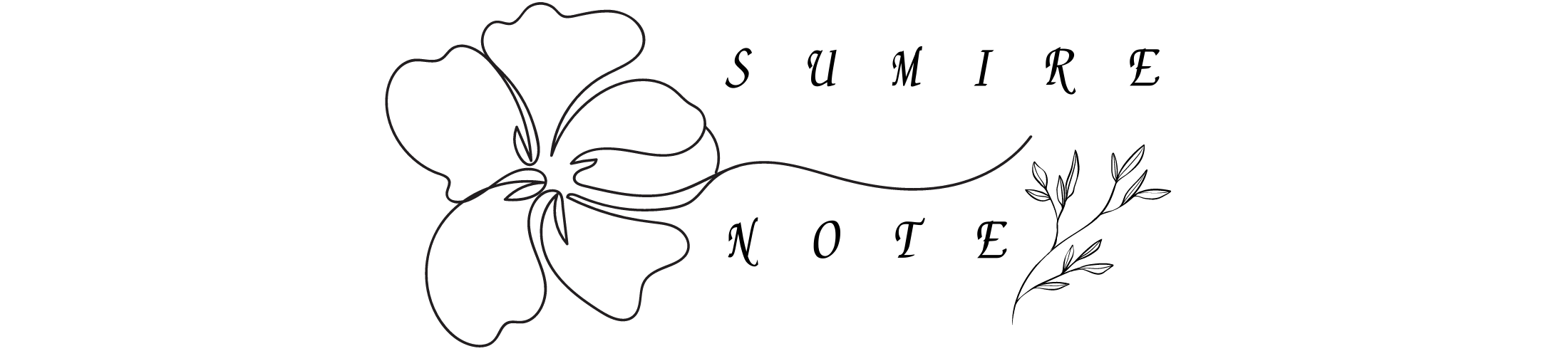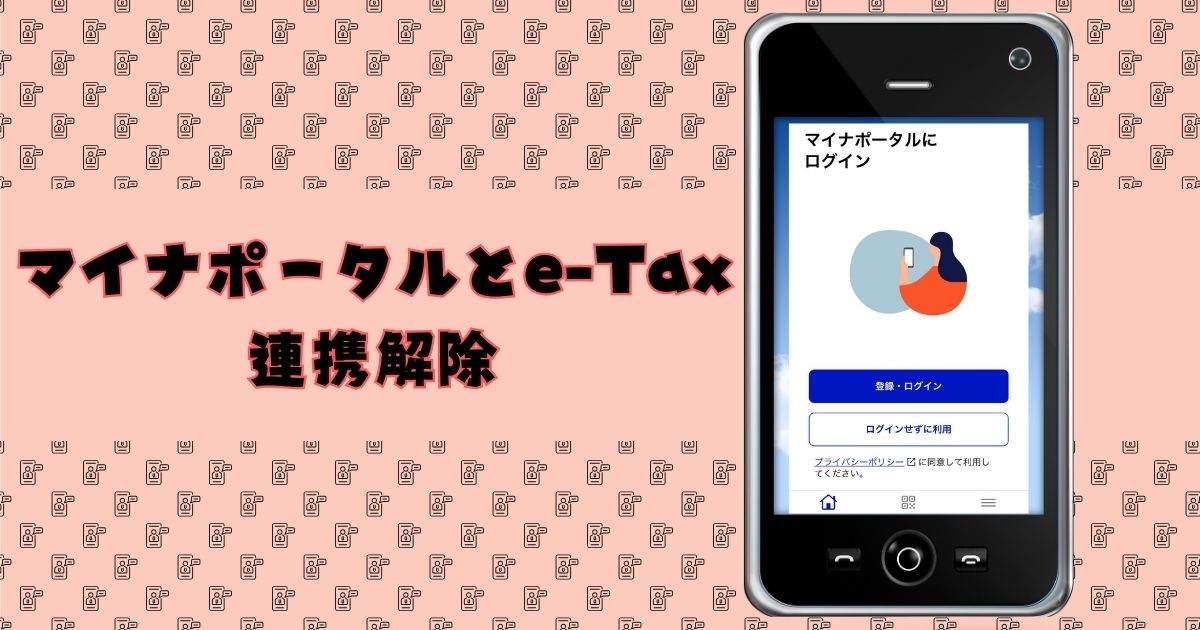こんにちは、すみれです!
確定申告って、面倒くさい。
そんな時は、スマートフォンとマイナンバーカードを使った確定申告がおススメ!
税務署に行かずに申告できて、作業もとっても簡単です。
前回から「Freee会計」のアプリを使用して書類を作成、マイナンバーカード方式で電子確定申告する方法を紹介しています。
今回は、確定申告書をe-Taxに送信して、いよいよ確定申告を完了させます!
確定申告書の作成やe-Taxとの連携については、下記の記事をご覧ください。


会計ソフト&e-taxの流れ(前回からのおさらい)

マイナンバーカード方式での電信確定申告は、大きく分けて3つのプロセスで行います。
- 会計ソフトを使って、確定申告書を作成
- 会計ソフトとe-taxを紐づけする
- 作成した書類をe-taxに送信する
今回は「③作成した確定申告書をe-taxに送信」について説明します。
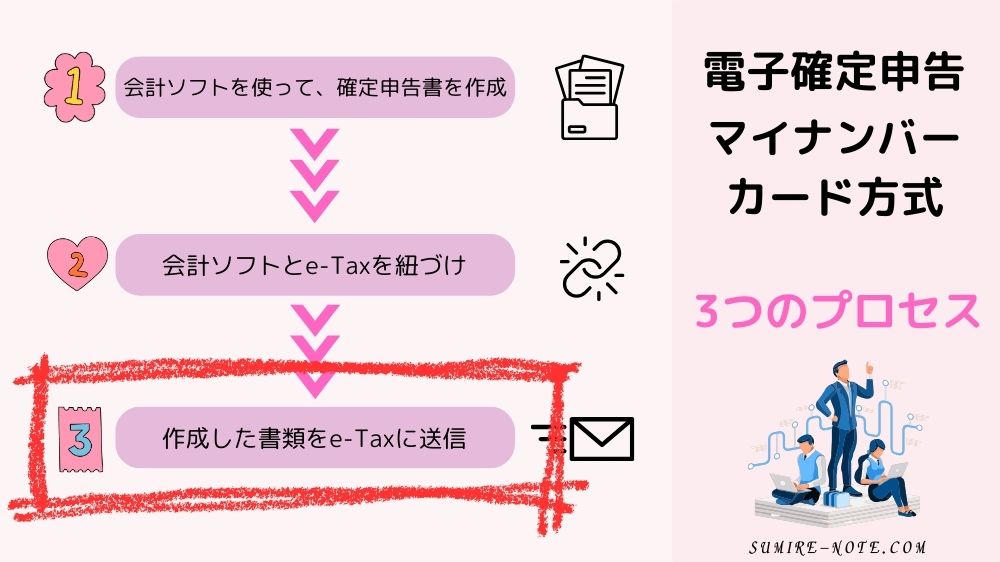
【作成した確定申告書をe-Taxに送信する】事前準備
- マイナンバーカード
- マイナンバーカードの読み取りに対応したスマートフォン
- マイナンバーカードの利用者証明用電子証明書のパスワード(数字4桁)
- マイナンバーカードの署名用パスワード(6文字以上16文字以内)
- freee会計のアカウントのパスワード
freee会計のアカウントとは、freee会計を始めたときに設定したメールアドレスとパスワードのことです。
アカウントを忘れてしまった場合は、こちらを参考にしてください。
freee会計 メールアドレス・パスワードを変更・再発行する
作成した確定申告書をe-taxに送信する
freee会計を開いていない方は、freee会計を開いて、確定申告→提出をクリックします。
「申請書類を提出しましょう」という画面が出てきますので、画面を下にスクロールします。
「作った確定申告書類を提出しましょう」という項目があります。
「納税者となるfreeeユーザーアカウント」をプルダウンして、「納税者(事業主)」を選択します。
そして、納税者のマイナンバーを入力します。

「必要アプリをインストールしておく」という項目から、freee電子申告・申請アプリをインストールします。
アプリをインストールしたら、直接アプリを起動ないで!
インストールした「freee電子申告・申請」ではなく、「freee会計」で次の項目に進みます。
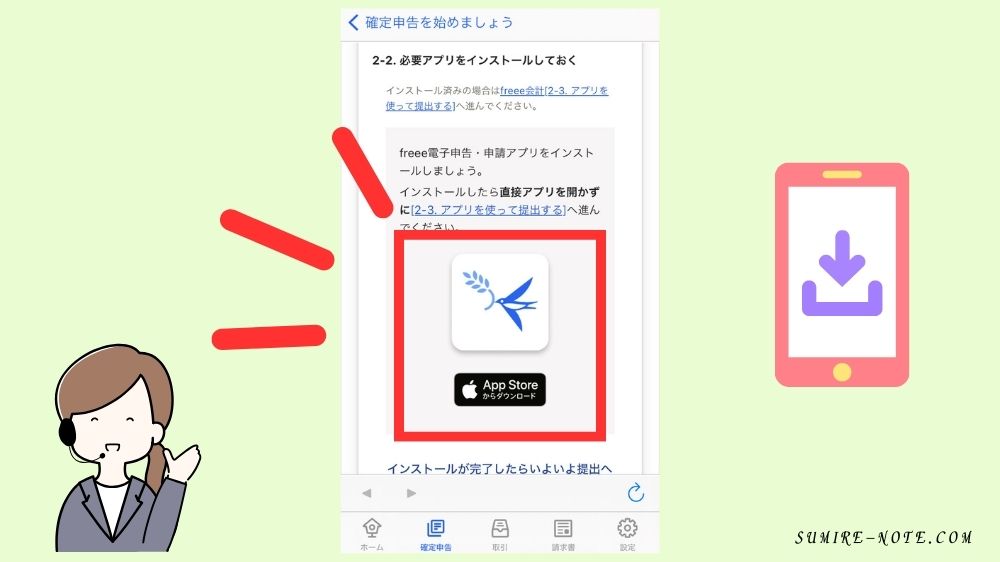
アプリをインストールしたら、freee会計の「アプリを使って提出する」の項目で、「提出(電子申告アプリを起動)」をクリックします。
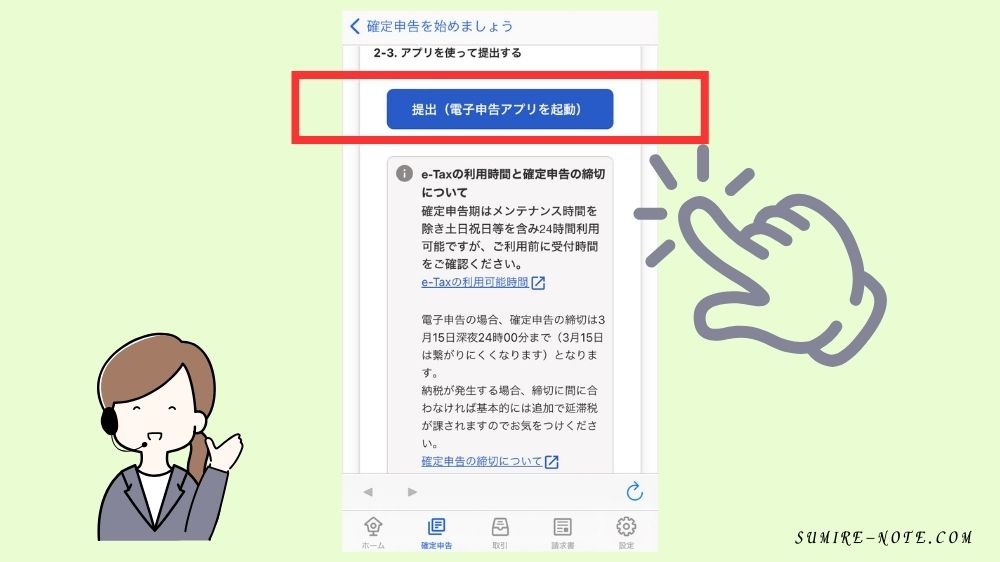
freee電子申告アプリのログイン画面が出てきます。
freee会計で登録したメールアドレスとパスワードを入力して、ログインします。
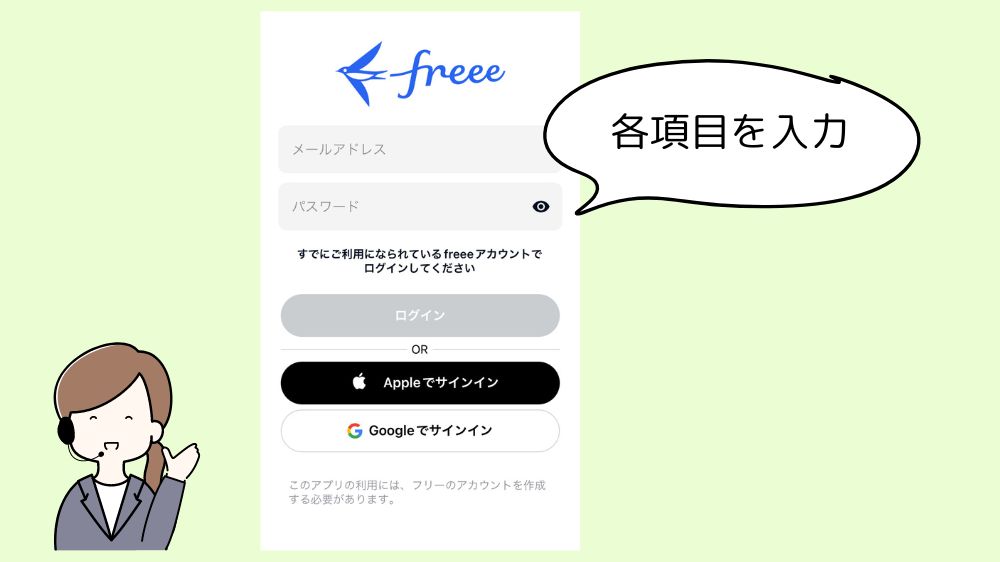
ログインが終わると、freee電子申告・申請アプリの基本画面が開いて、freee会計で作った確定申告書がダウンロードされます。
ダウンロードが終わると、完了した画面が出てきます。
マイナンバーカードの利用者証明用パスワード(数字4桁)とマイナンバーカードの署名用パスワード(6文字以上16文字以内)を入力します。
入力したら、マイナンバーカードの読み込みをクリックします。
利用者証明用電子証明書のパスワードとは、マイナンバーカードを受け取った時に設定した数字4桁のことです。
3回連続して入力の間違いがあると、ロックされます。
また署名用のパスワードも、5回連続して間違えると、ロックされます。
ロックを解除する場合は、市町村窓口での対応が必要です。
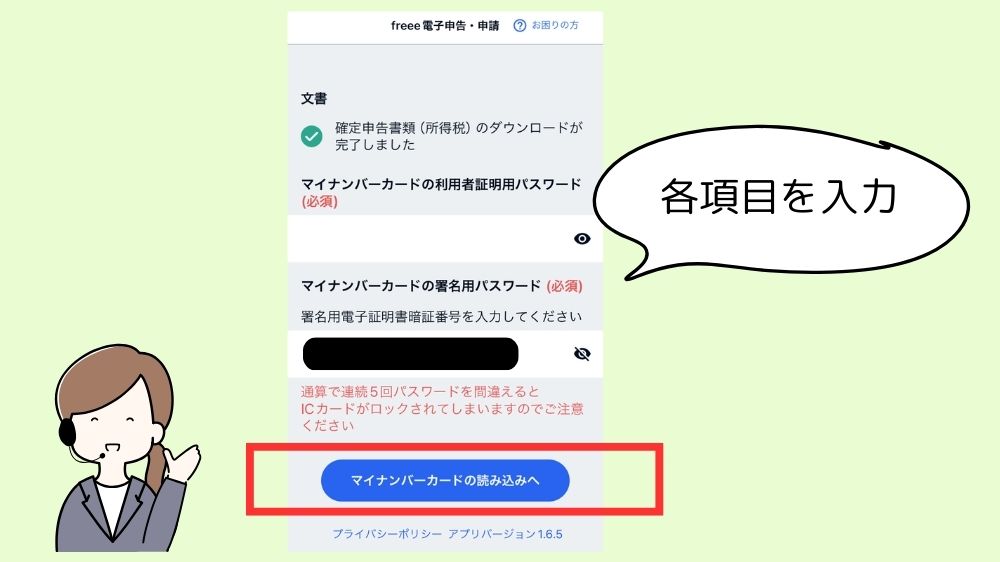
「電子申告・申請が完了しました」の画面がでます。
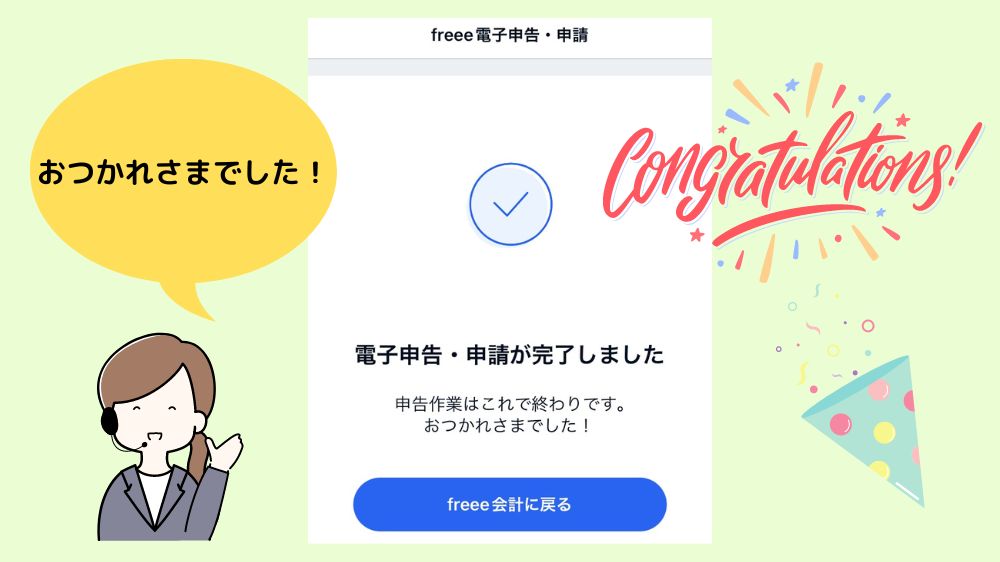
これで、e-Taxに送信ができて、確定申告が完了しました!
e-Taxに送信できたか確認する
freee会計の「提出」のページで、「確認をしましょう」の項目があります。
「受付結果の確認」という青いボタンをクリックします。
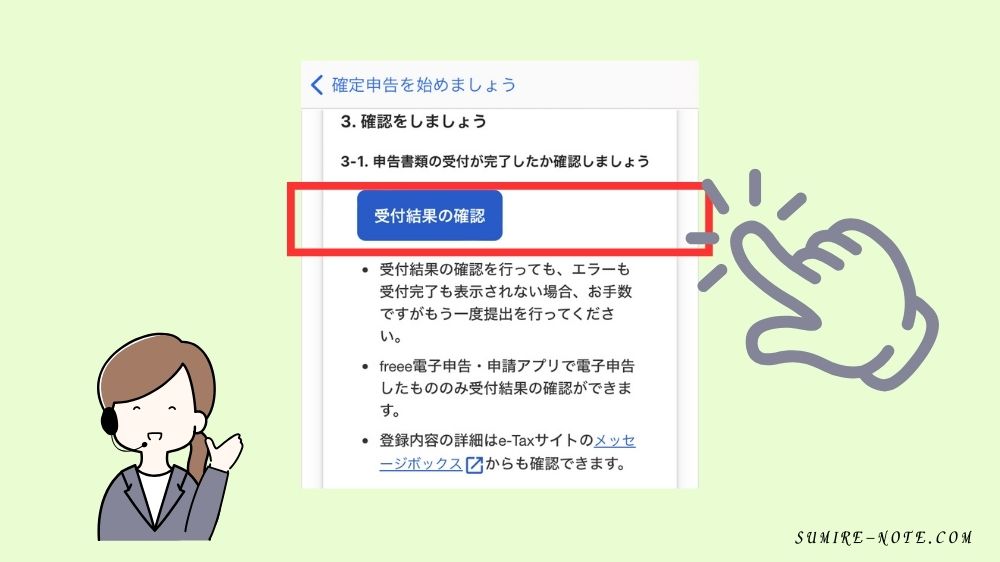
エラーが表示されていなければ、きちんと送信できています。
それでも心配な方は、e-Tax側から結果を確認することもできますよ。
まとめ
- Freee会計を使えば、スマートフォンで帳簿の管理ができるので簡単!
- Freee会計で確定申告書を作って、スマートフォンからマイナンバー方式で確定申告すると、あっという間に申告が完了!
「Freee会計」のアプリを使用して書類を作成して、マイナンバーカード方式で電子確定申告する方法をご紹介してきました。
とっても簡単に確定申告できるので、ぜひお試しを。
最後まで読んでくださり、ありがとうございました。